반응형

▶첫 번째 방법 (키보드 한글로 안쳐질 때)
작업표시줄 한/영 전환버튼을 눌러도 반응이 없다면 윈도우+R키를 눌러 ctfmon을 입력하여 엔터를 눌러 명령을 실행합니다.
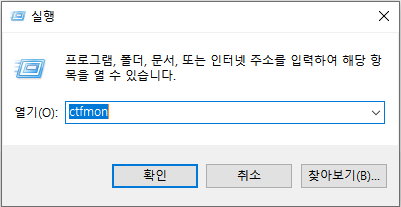
명령을 실행하게 되면 아래 사진처럼 영문에서 한글로 변경되는 것을 확인하실 수 있습니다.
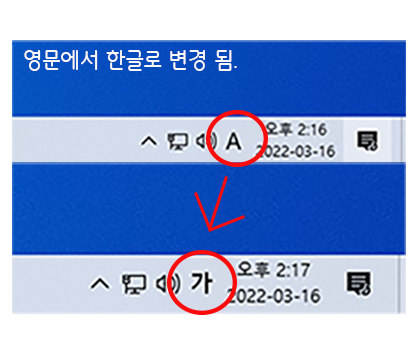
▶두 번째 방법 (키보드 한글로 안쳐지거나 다른 자판 오류가 있을 경우)
① 먼저 화면 왼쪽 하단에 있는 시작 버튼을 클릭한 뒤 설정으로 들어가 줍니다.

② 설정으로 들어가 시간 및 언어를 클릭해줍니다.
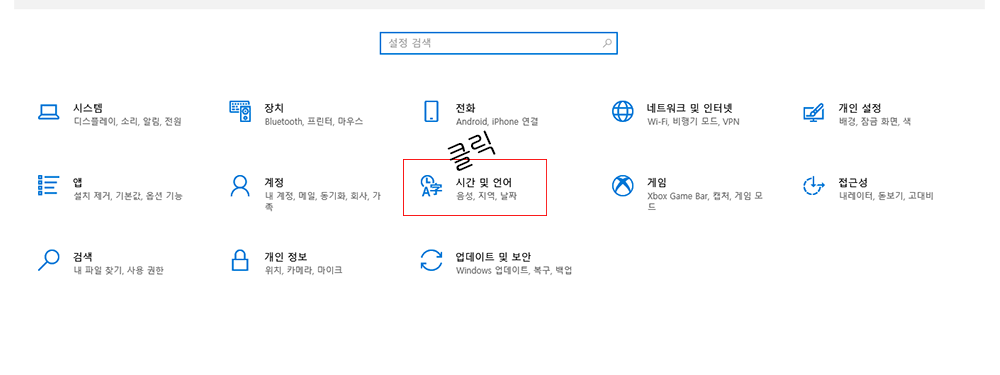
③ 왼쪽 탭에 위치해 있는 언어를 클릭하여 이동한 뒤 한국어 옵션을 클릭해줍니다.

④ 레이아웃 변경을 클릭하여 한글 키보드(101) 종류 1로 변경해줍니다. 그래도 증상이 계속된다면 다른 종류를 선택해서 자신에게 맞는 레이아웃을 찾아줍니다.(PC를 다시 시작해야 변경사항이 적용됩니다.)

▶세 번째 방법 (자음 두 번 입력 시 자동으로 쌍자음 되는 경우)
이런 경우는 대부분 Microsoft 입력기가 설치되어 있지 않은 경우에 발생합니다.
Microsoft 입력기를 설치하면 밑에 한컴 입력기와 Microsoft 옛 한글은 모두 삭제해도 됩니다.

▶그 외 방법
- 키보드 연결 선 뺏다가 다시 꼽아보기
- 인터넷 주소창에 한글로 변경 후 입력해보기, 한글 복사하여 붙여 넣기 후 입력해보기
- 컴퓨터 재부팅해보기
- 작업표시줄에 있는 한/영 전환 버튼을 마우스로 직접 눌러보기
반응형




댓글